Preferujete jeden hlavný panel ako v KDE Plasma a Windows v porovnaní so samostatným horným panelom a spúšťačom aplikácií v Ubuntu? Potom by ste mali inštalovať rozšírenie „Dash to Panel“.
„Dash to Panel“ je bezplatné rozšírenie GNOME, ktoré kombinuje systémovú lištu a panel obľúbených položiek do jedného panela úloh umiestneného v dolnej časti obrazovky. Panel úloh vyzerá elegantne, čisto s ikonami a vďaka integrovanému panelu tiež šetrí miesto na obrazovke. Poskytuje tiež niekoľko ďalších možností, vďaka ktorým bude panel úloh vyzerať ako Windows 7+.
V tomto článku vám ukážem, ako povoliť prípony GNOME v Ubuntu so spusteným GNOME shell a potom nainštalovať príponu „Dash to Panel“.
Inštaluje sa rozšírenie Dash to Panel
Ak chcete nainštalovať rozšírenie Dash to Panel, musíte najskôr nainštalovať rozšírenia GNOME do počítača so systémom Ubuntu.
Sprievodca nižšie je testovaný na prácu v Ubuntu 17.10, ale malo by to fungovať na Ubuntu 16.04 a 16.10 aj s GNOME shell.
Krok 1) Prečítajte si našu podrobnú príručku o tom, ako nainštalovať rozšírenia GNOME, a pokračujte ďalším krokom.
Krok 2) Kliknite na odkaz nižšie v rovnakom prehliadači, aký ste použili na povolenie rozšírení GNOME v kroku č. 1.
Nainštalujte si rozšírenie GNOME „Dash to Panel“
Krok 3) Povoľte funkciu.

Krok 4) Mali by ste okamžite vidieť, že sa v spodnej časti zobrazuje úplne nový hlavný panel.
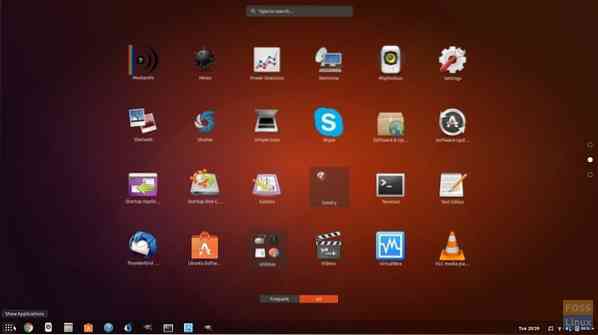
Krok 5) Nie ste spokojní so spodným panelom úloh a radšej ho chcete mať navrchu? Žiadny problém, existuje veľa vychytávok, ktoré môžete urobiť! Pravým tlačidlom myši kliknite na tlačidlo „Zobraziť aplikácie“ a potom kliknite na nastavenia „Dash-to-panel“.

Krok 6) V nastaveniach „Poloha a štýl“ môžete nastaviť pozíciu na paneli úloh zhora alebo zdola, upraviť veľkosť panela a rovnomerný priestor medzi ikonami. Môžete nastaviť umiestnenie hodín a štýl indikátora.
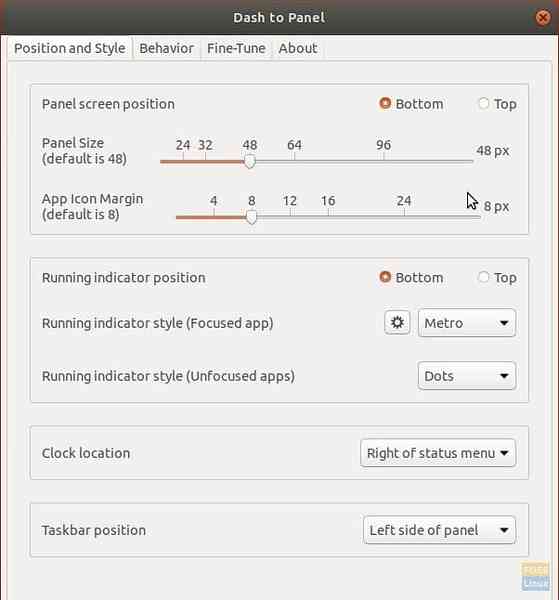
Krok 7) Na karte „Chovanie“ môžete povoliť tlačidlo „Zobraziť pracovnú plochu“, ktoré pridáva panel do pravého rohu panela úloh, rovnako ako v systéme Windows 10, ktorý po kliknutí minimalizuje všetky okná a zobrazí pracovnú plochu.
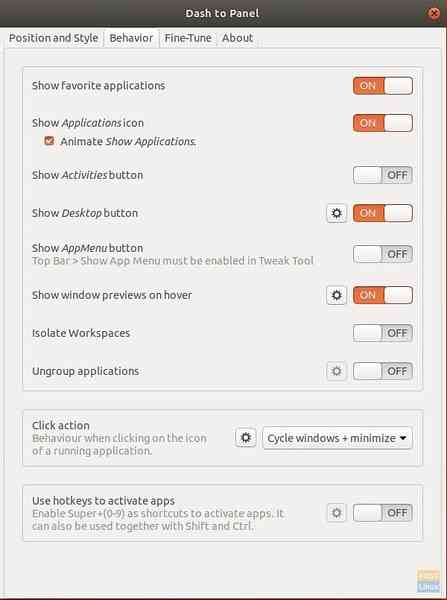
S Dash-to-Panel môžete robiť ešte veľa ďalších vecí. Budem žiť na vás, aby ste sa pohrali a upravili si plochu tak, ako chcete. Užite si to!
 Phenquestions
Phenquestions


